삼성페이 빠른 실행 설정 방법
갤럭시 스마트폰을 이용하시는 분들은 삼성페이를 자주 사용하실 겁니다. 그런데 결제할 때 아직까지 삼성페이 앱을 열어서 실행하시는 분들이 있죠. 그럴 필요 없이 단축키를 이용하면 훨씬 실행 시간을 단축시킬 수 있습니다.
삼성페이 빠른 실행 방법은 2가지가 있습니다. 하나는 화면 하단에 있는 흰색 바를 쓸어 올려서 실행하는 방법이고 다른 하나는 측면 빅스비 버튼에 삼성페이를 등록해서 사용하는 방법이죠.
두 방법 모두 일반 화면뿐만 아니라 잠금화면에서도 실행이 가능하며 화면이 꺼져 있는 상태에서도 사용이 가능합니다.
삼성페이 빠른 실행 사용법
하단 흰색 바 쓸어 올기기
첫 번째로는 갤럭시 화면 하단에 있는 흰색 바를 쓸어 올리는 방법입니다.
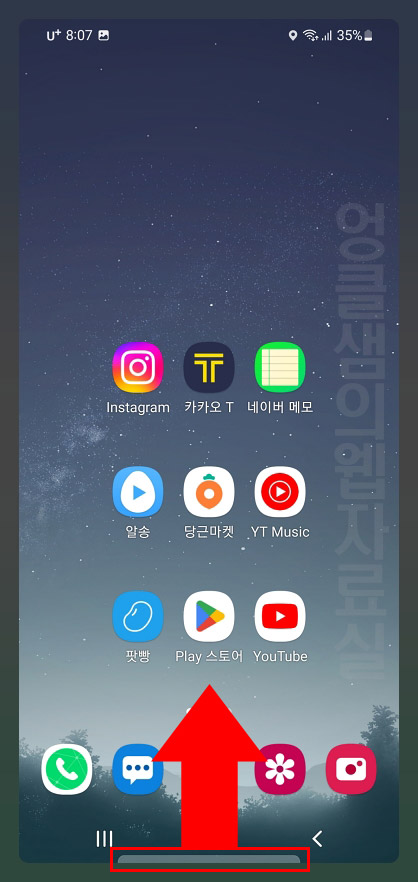
삼성페이가 가능한 갤럭시 스마튼폰 하단을 보시면 반투명 흰색 바가 있습니다. 쓸어 올리면 바로 삼성페이 빠른 실행이 가능하죠.
쓸어 올리기는 화면이 꺼진 상태에서도 사용이 가능합니다. 화면이 꺼진 상태에서는 흰색 바가 보이지 않지만 동일한 위치에서 쓸어올리면 바로 삼성페이가 켜집니다. (실행이 되지 않는다면 하단 설명 참조)
측면 빅스비 버튼 사용하기
두 번째로는 측면 빅스비 버튼을 이용하는 방법입니다. 쓸어 올리기는 두 손으로 해야 하지만 측면 버튼을 이용하면 한 손으로 편하게 이용할 수 있다는 장점이 있습니다.
- 갤럭시 설정으로 들어갑니다.
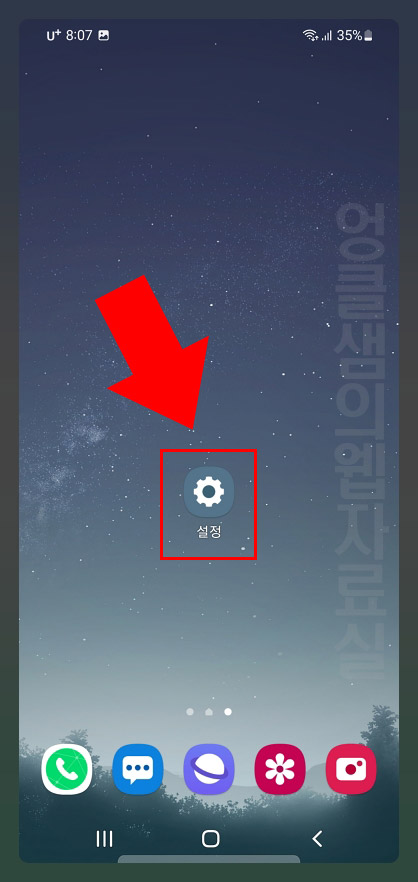
- 설정에서 유용한 기능을 클릭합니다.
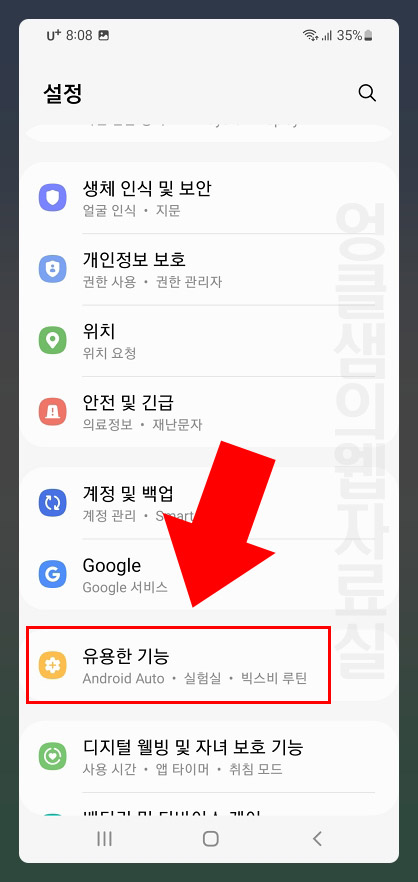
- 유용한 기능에서 측면 버튼 설정으로 들어갑니다.
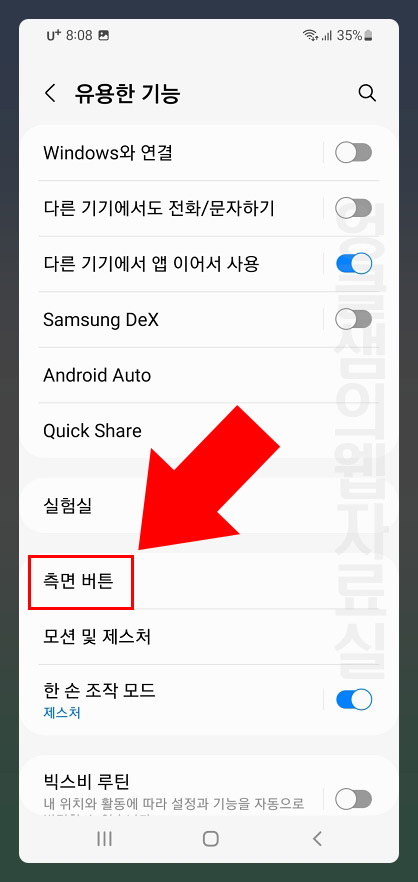
- 측면 버튼 두 번 누르기를 켜고 Samsung Pay 빠른 실행을 선택해 줍니다.
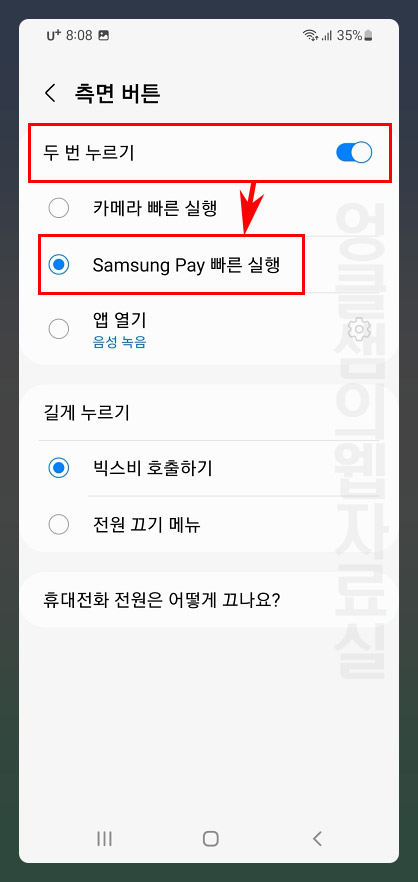
- 설정 후 음량 버튼 하단에 있는 측면 버튼을 두 번 누르면 바로 삼성페이가 실행됩니다.
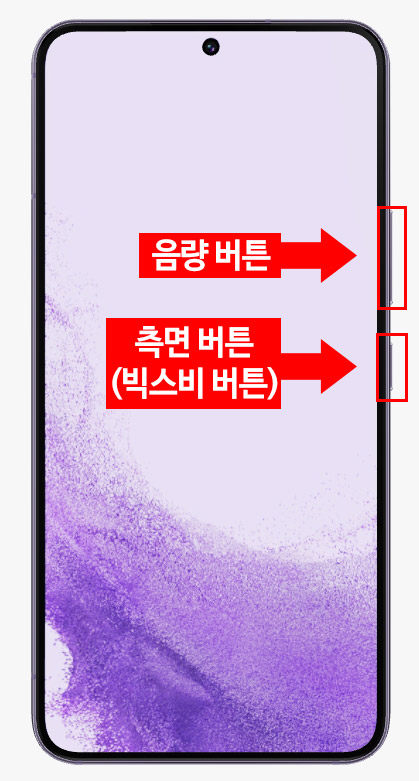
삼성페이 빠른 실행 안 될 때
삼성페이 빠른 실행이 안 되는 경우가 있죠. 이럴 때는 삼성페이 설정을 확인해 보세요. (참고로 애초에 삼성페이를 지원하지 않는 기기는 사용할 수 없습니다.)
- 삼성페이 앱을 실행합니다.
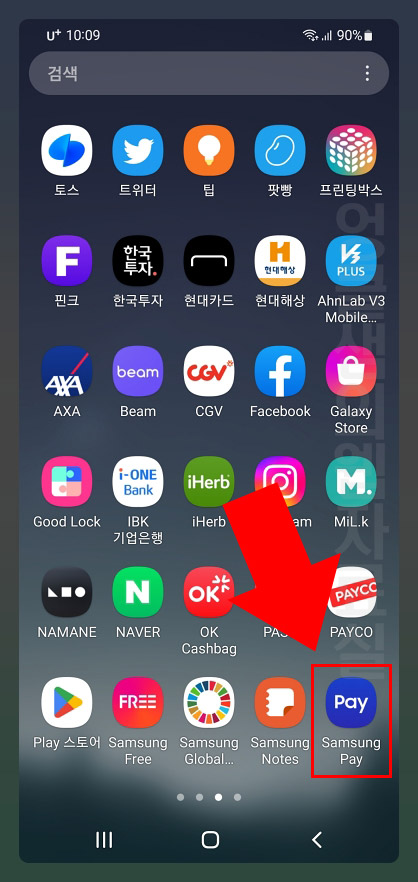
- 삼성페이에서 메뉴 버튼을 눌러 줍니다.
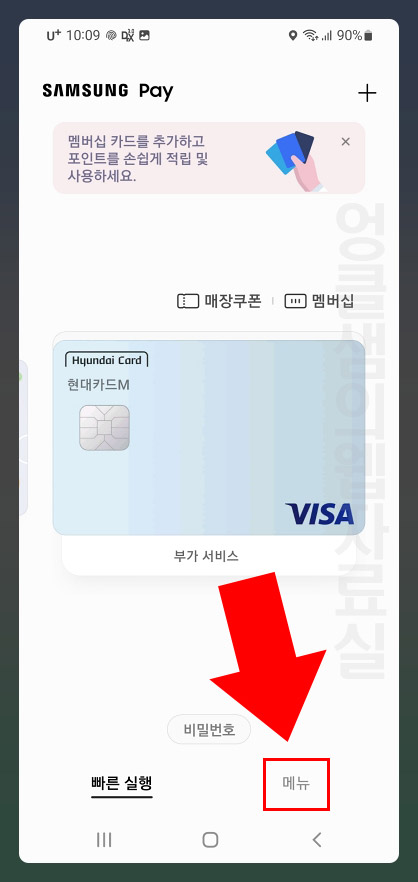
- 메뉴에서 설정으로 들어갑니다.
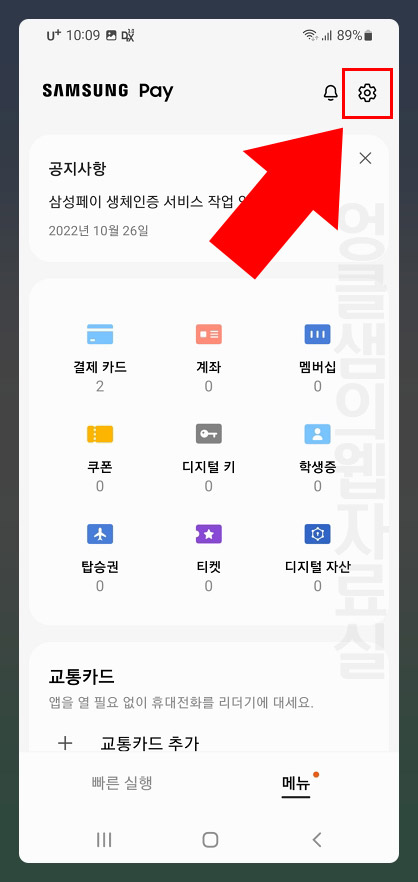
- 삼성페이 설정에서 빠른 실행을 클릭합니다.
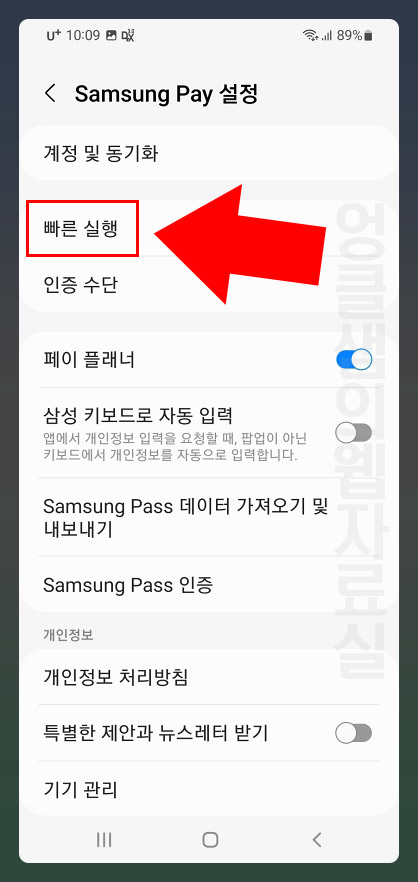
- 빠른 실행 화면 및 주 사용 카드 설정으로 들어가서 잠금화면, 홈 화면, 꺼진 화면을 모두 활성화시켜 줍니다. 그러면 모든 화면에서 삼성페이 빠른 실행이 가능합니다.
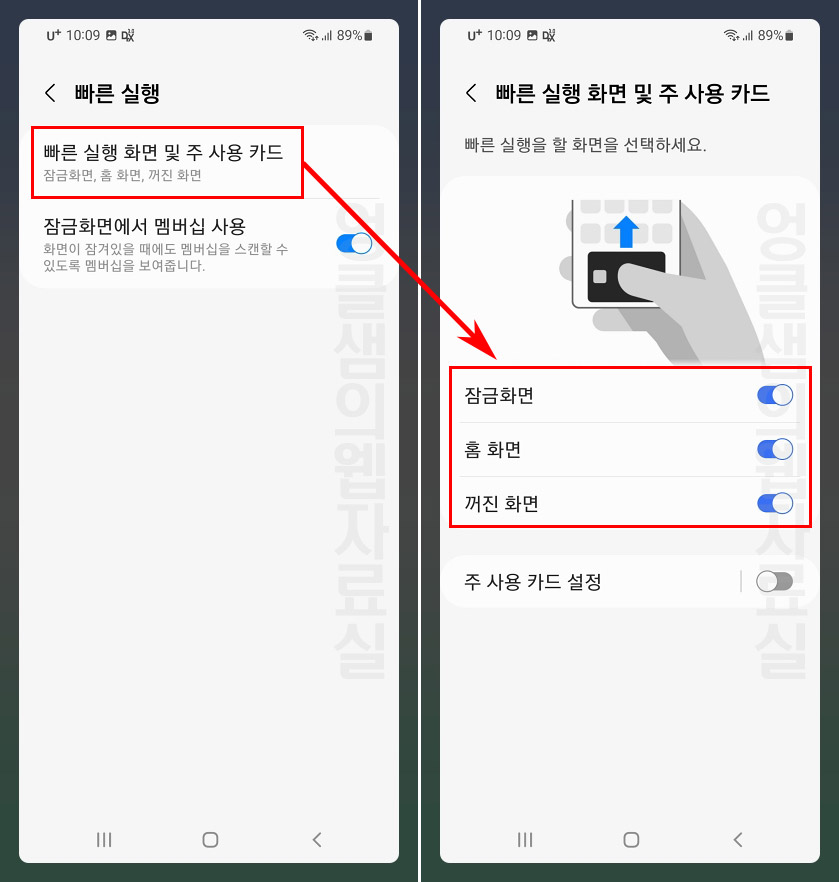
삼성페이를 빠르게 사용하고 싶은 분들은 위 설정을 이용해 보세요. 개인적으로 사용해 보니 측면 빅스비 버튼을 이용한 방법이 가장 편리한 것 같습니다.





댓글